2.2. Création du projet
Après nous avoir donné une microhomelan.net utilisateur enregistré et accéder au panneau de contrôle, la première étape est de créer un projet, nouveau projet en cliquant sur l'icône affiche une boîte de dialogue qui indique un nom pour le projet et une description .
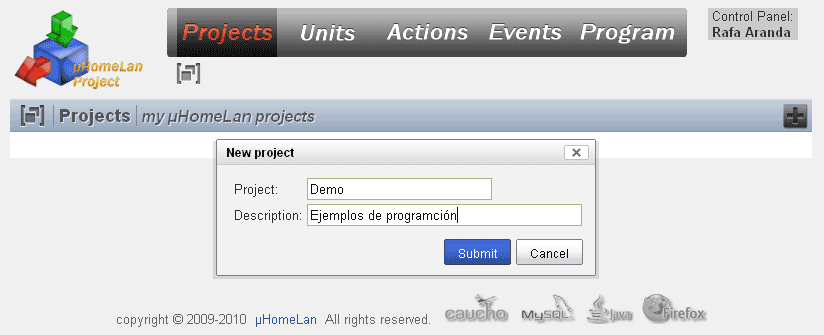
Créez un nouveau projet
Avant de pouvoir travailler avec le projet soit mis en place en tant que projet actif. En cliquant sur le nom du projet (dans notre cas Demo), il est défini comme actif, se présentant sous les boutons de navigation.
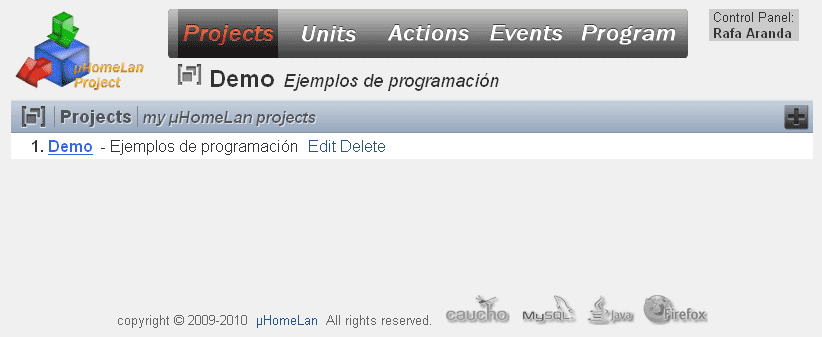
Sélectionnez le projet actif
Formulaire de l'automatisation de cœur de réseau
Les unités sont faites en accédant à l'automatisation de configuration réseau. En cliquant sur l'icône Nouvelle unité pouvez sélectionner et ajouter des plantes pour former le réseau uHomeLan nécessaires. Dans la nouvelle unité devra indiquer les paramètres suivants:
- Unité. Centrale d'automatisation choisie.
- Adresse de réseau. Adresse réseau de l'usine, ce doit être entre 1 et 200, le reste à 254 sont réservés. Si vous entrez une valeur incorrecte ou d'un autre match central, elle ne réussira pas et ne seront pas autorisés à ajouter de l'usine jusqu'à ce qu'il indique une adresse réseau gratuit.
- Nom / Lieu. Il indique le nom de distinguer ou reconnaître cette plante des autres. Le nom peut faire référence à une nomenclature permettant d'identifier le lieu-dit, département ou que les contrôles, etc tout ce qui est arbitraire et n'a aucune incidence sur le calendrier, que pour reconnaître le lecteur.
- Description. Description de la plante, emplacement, leur destination, les éléments de ce contrôle.
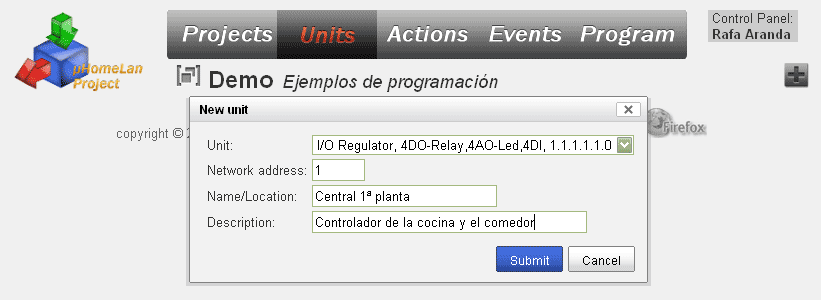
Ajouter pouvoir domotique nécessaires au projet
Définir les éléments d'entrée usine de production /
Après avoir ajouté au centre du projet montre les entrées et la sortie est central.
Départs:
- AOx. Sorties analogiques (sortie analogique). Doué d'alimentation sous tension à diodes LED qui vous permettent de contrôler l'éclairage de 0 à 100%.
- AOALL. Se rapporte à des sorties analogiques.
- Dox. Sorties numériques (Digital sorties), dans le cas de cette plante jusqu'à 10A 220V à relais.
- DOALL. Toutes les sorties numériques.
Billets:
- Dix. Entrée numérique (Digital Input) les lignes d'entrée numérique, où vous pouvez brancher un capteur, un commutateur, bouton, etc
Dans cette étape, vous devez définir les éléments connectés aux entrées et sorties. En cliquant sur le menu Edition sorties icône indique la boîte de dialogue suivante qui stipule:
- Nom / Référence. Nom ou référence de la production, ou l'article en ligne.
- Description. Décrivant la sortie ou de l'article.
Les descriptions figurant dans ces sections ne sont pas sur le programme, seulement d'identifier chacune des entrées / sorties du projet et des câbles connexes.
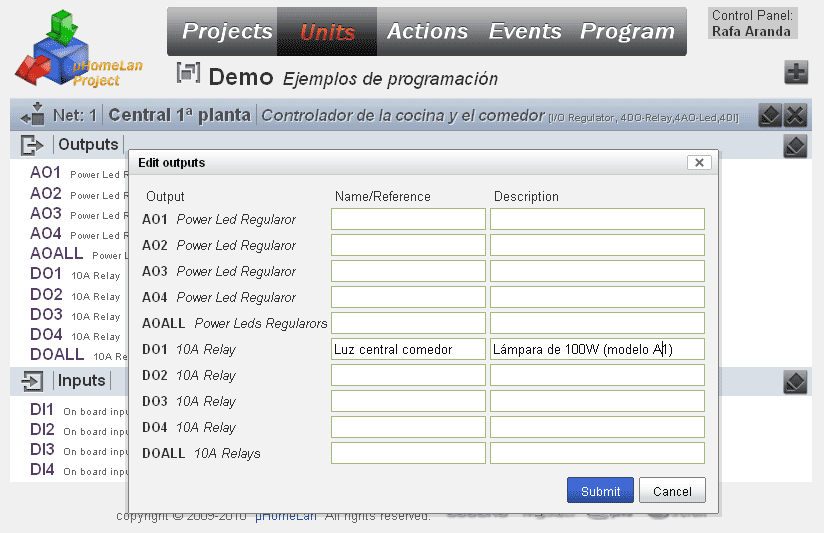
Modifier la sortie de l'automatisation des usines
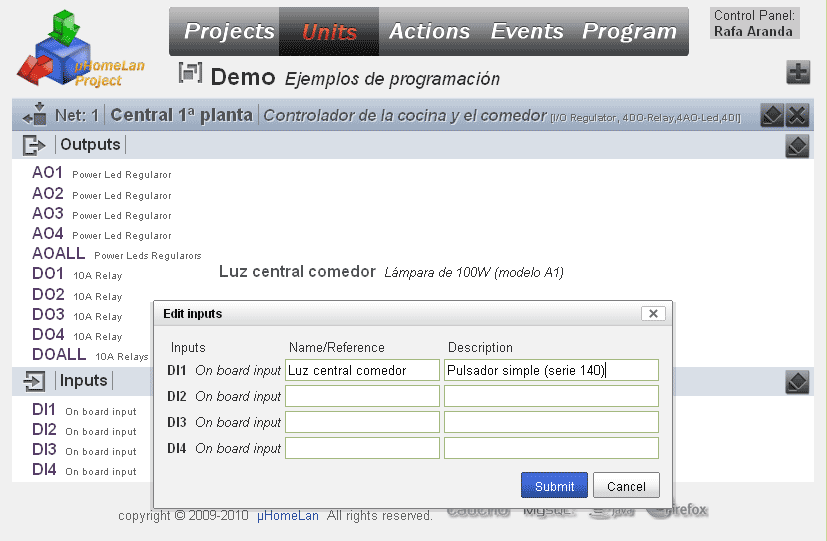
Modifiez les entrées dans la domotique







